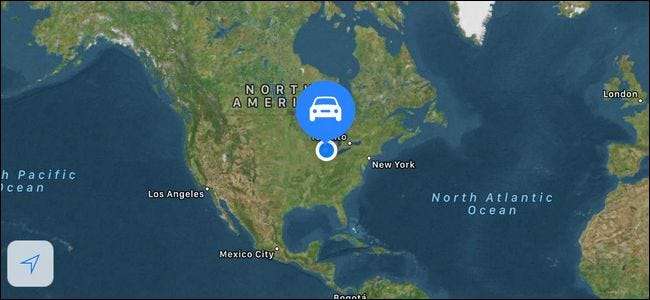
Není žádná zábava ukončit svůj výlet potulkami hledáním svého auta. Nyní díky nové funkci pro iOS nemusíte - pojďme se podívat na to, jak využít připomenutí „Zaparkované auto“ v iOS 10.
Co potřebujete
Za ta léta existovala spousta aplikací pro iOS, které vám pomohou připomenout, kde je vaše auto zaparkováno. Některé z nich jsou samostatné jednoúčelové aplikace. Jiní, například populární software GPS / řidičský software Waze , zahrnout nástroj pro připomenutí parkování.
PŘÍBUZNÝ: Nejlepší nové funkce v systému iOS 10 (a jak je používat)
S vydáním iOS 10 však Apple představil vítané vylepšení: připomenutí parkování integrované přímo do aplikace Mapy zabudované přímo do iOS. Nyní je snadné zkontrolovat, kde je vaše auto, bez aplikací třetích stran ... nebo si pamatujete sami sebe.
Co tedy potřebujete? Nejprve budete potřebovat zařízení iOS s čipem GPS (všechny iPhony a mobilní iPady) se systémem iOS 10 nebo novějším, který je nyní k dispozici .
PŘÍBUZNÝ: Jak přidat Bluetooth do vašeho auta
Za druhé, budete potřebovat auto s integrací CarPlay společnosti Apple nebo nějaký integrovaný Bluetooth (připomenutí parkování používá ztrátu spojení CarPlay / Bluetooth jako značku, že je auto zaparkováno). Pokud vaše auto nemá Bluetooth, můžete vždy přidejte si to sami pomocí jedné z těchto sad .
Pokud tyto dva požadavky splňujete, podívejme se na to, zda je funkce zapnutá a propojená s vaším vozem, a na to, jak ji používat.
Jak to nastavit
Ve výchozím nastavení by nová funkce měla být povolena v systému iOS 10, aniž byste se o to museli starat, ale to neznamená, že vše vždy proběhne hladce.
Zkontrolujte, zda je zapnuté připomenutí zaparkovaného vozu
Kontrola, zda je nastavení zapnuto, trvá jen sekundu nebo dvě, tak to udělejme hned teď. Na zařízení iOS otevřete nabídku Nastavení a posouvejte dolů, dokud se nezobrazí položka aplikace „Mapy“, jak je vidět níže.
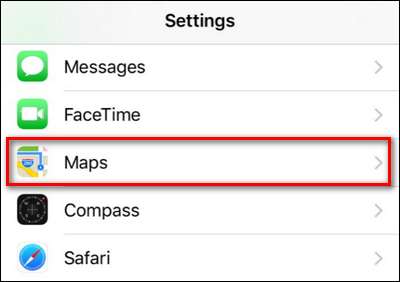
Vyberte jej a poté znovu přejděte dolů, dokud neuvidíte položku „Vaše auto“.
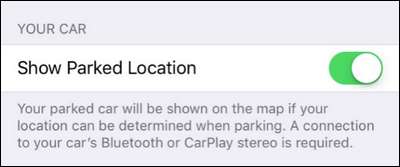
Pokud je možnost „Zobrazit zaparkované místo“ již zapnutá, nechte ji být a zavřete aplikaci nastavení. Jinak jej zapněte.
Spárujte telefon s autem
Pokud jste ve svém autě ještě nepoužívali Bluetooth pro telefonní hovory nebo přehrávání hudby, budete muset chvíli spárovat telefon s autem. Zatímco proces nastavení se u jednotlivých vozidel liší, iOS je vždy stejná.
Budete muset přepnout stereofonní systém nebo systém palubní desky do režimu párování Bluetooth a poté na iPhonu přejděte do Nastavení> Bluetooth.
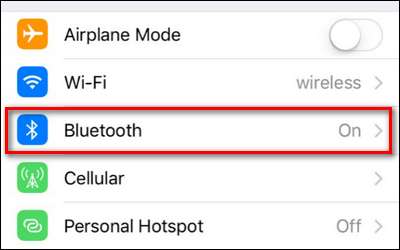
Zkontrolujte, zda je vaše Bluetooth zapnuto, jak je vidět níže.
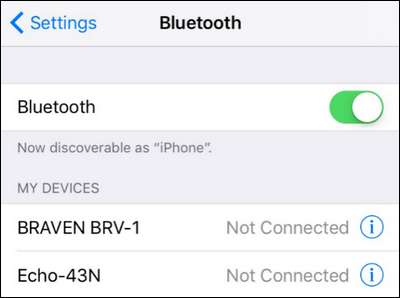
Přejděte do dolní části seznamu zařízení a podívejte se na nepárová zařízení v okolí, se kterými můžete telefon spárovat. Spárujte s připojením Bluetooth vašeho vozidla a jste připraveni vyrazit.
Nezapomeňte, že systém funguje pouze v případě, že máte zapnutou technologii Bluetooth. Pokud vypnete Bluetooth, nedostanete upozornění na parkování, protože váš telefon nebude vědět, kdy je vaše auto blízko.
Jak používat připomenutí zaparkovaného auta
Jakmile se ujistíte, že je zapnuté připomenutí zaparkovaného vozu a váš telefon je propojen s vaším autem, připomenutí zaparkovaného vozu se automaticky nastaví pokaždé, když zaparkujete a opustíte vozidlo. Funkci můžete absolutně ignorovat, dokud ji nepotřebujete, ale možná s ní budete chtít proaktivně komunikovat.
Nejprve se podívejme na to, jak můžete používat funkci Zaparkované auto, i když neděláte vůbec nic. Kdykoli jste pryč od svého vozidla, můžete zkontrolovat svá oznámení - na obrazovce níže uvidíte připomenutí parkování na oznamovacím panelu uzamčené obrazovky iOS 10 - a vyhledat „Map Destinations“. Zde najdete záznam pro „Zaparkované auto“.

Připomenutí Zaparkované auto můžete také otevřít otevřením aplikace Mapy, přejetím prstem nahoru na liště pro vyhledávání adres, abyste odhalili předchozí cíle, a výběrem „Zaparkované auto“.
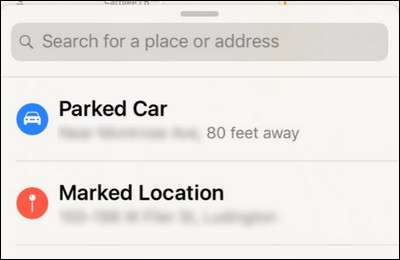
Bez ohledu na způsob přístupu do nabídky uvidíte výsledky, jako je připomenutí parkování níže.

Nejviditelnější funkcí a tou, která od vás nevyžaduje žádnou předchozí interakci, je jednoduše klepnout na tlačítko „Pokyny“ a podle pokynů kopýt zpět do vašeho vozu.
Existují však některé užitečné funkce, ke kterým je nejlepší přístup před ve skutečnosti musíte najít své auto.
Když poprvé zaparkujete auto a vystupujete, iOS si všimne, že jste zaparkovali. Okamžitě můžete vytáhnout funkci Zaparkované auto a udělat několik užitečných věcí. Nejprve můžete klepnout na tlačítko „Upravit polohu“, pokud jste si všimli, že lokalizace GPS trochu škytla nebo je jinak nepřesná, a přemístit parkovací značku. Pokud je například vaše auto pohřbeno v obří vícevrstvé parkovací konstrukci, může být užitečné přemístit značku na skutečný vchod do ulice do parkovací konstrukce, takže pokyny k návratu vás dovedou zpět k příslušnému vchodu.
Když už mluvíme o obřích parkovacích strukturách, dostáváme se ke dvěma dalším užitečným funkcím: funkci fotografií a poznámek. Spíše než otevřete aplikaci fotoaparátu a vyfotografujte si připomenutí parkování, jako je nápis „Podlaží 1: Ulička 28A“, můžete pořídit obrázek přímo v nabídce připomenutí parkování značky (nebo jiného okolního orientačního bodu, který pomůže vám najít vaše auto) nebo vložte textovou poznámku do slotu pro poznámky.
Nyní už nikdy nebudete ztrácet čas hledáním svého vozu. Ještě lépe, s aktivovaným Bluetooth a spárovaným telefonem s autem, můžete využít další skvělou funkci iOS - představenou již v iOS 9– připomenutí podle polohy, která se aktivují při opuštění vozu .







